Cum se remediază notificările iMessage care nu afișează numele contactului pe Mac
Imagine Măr Erou Macos / / March 02, 2021
Ultima actualizare la

O problemă plictisitoare care apare cu Messages for macOS este notificările iMessage care nu arată numele contactului. În schimb, veți vedea numărul de telefon al persoanei de contact. Pentru a remedia notificările iMessage, există câteva remedieri disponibile pentru a vă ajuta să rezolvați această problemă - unele mai ușor decât altele.
Remediați notificările iMessage: cine este în pericol?
Înainte de macOS Big Sur, nu avusesem niciodată probleme cu primirea notificărilor iMessage pe Mac. Cu toate acestea, prin unele cercetări online, am stabilit că această problemă nu este neapărat legată de cele mai recente macOS. Având în vedere acest lucru, sfaturile de depanare ar trebui să ajute pe oricine are un Mac, indiferent de versiunea macOS. (Dacă computerul dvs. îl susține, ar trebui să folosiți întotdeauna cea mai recentă versiune macOS!).
Iată o privire la cei cinci pași de depanare:
1. Actualizați macOS și reporniți computerul Mac
Cea mai ușoară soluție la această problemă ar putea fi repornirea dispozitivului. Cu toate acestea, înainte de a face acest lucru, ar trebui să folosiți timpul pentru a face upgrade la cea mai recentă versiune macOS dacă nu ați făcut deja acest lucru. Pentru majoritatea, din păcate, acest pumn de unu-doi
- Faceți clic pe Pictograma Apple în partea stângă sus a dispozitivului.
- Alege Despre acest Mac.
- Selectați Actualizare de software… Instalați actualizarea, dacă este cazul.
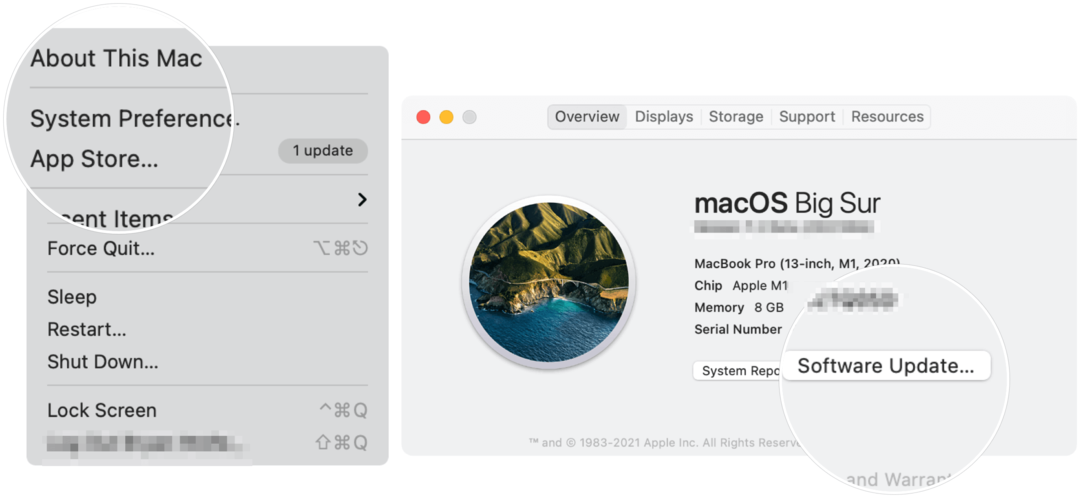
Ca parte a procesului de actualizare macOS, Mac-ul dvs. va reporni automat. Dacă decideți să omiteți acest pas din cauza timpului, ar trebui să reporniți computerul manual.
Pentru a reporni:
- Faceți clic pe Pictograma Apple în partea stângă sus a dispozitivului.
- Selectați Repornire…
- Alege Repornire în caseta pop-up pentru a reporni computerul Mac.
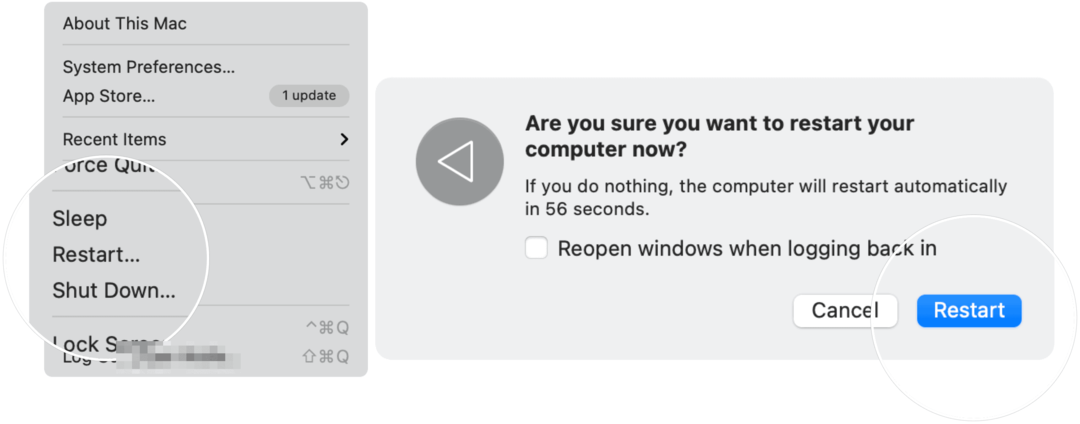
Ați rezolvat problema dvs. de notificare iMessage? În caz contrar, verificați următorul pas de depanare.
2. Resincronizați iCloud
Pentru ca iMessages să funcționeze corect, sistemul identifică persoanele prin potrivirea ID-ului lor (număr de telefon sau e-mail) cu baza de date de contacte din iCloud. Uneori, acest proces de sincronizare nu funcționează corect și ar putea fi motivul mesajul dvs. iMessage problemă de notificare.
Pentru a resincroniza iCloud pe Mac:
- Alege Preferințe sistem din andocarea Mac-ului tău.
- Faceți clic pe ID-ul Apple.
- Selectați iCloud la stânga.
- Debifează Contacte.
- Verificați din nou Contacte cutie.
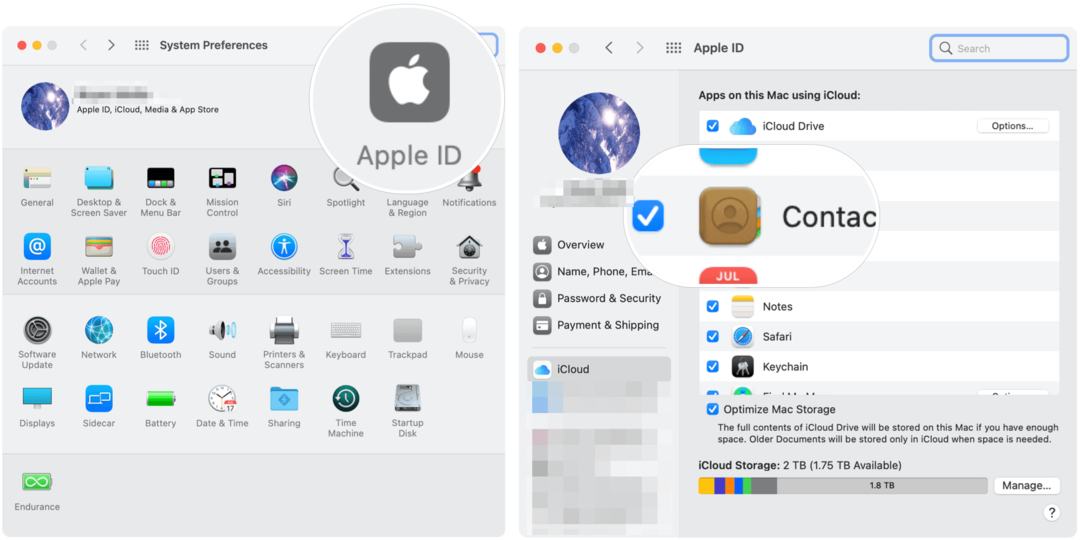
Asteapta cateva minute pentru iCloud a resincroniza. V-a rezolvat problema? Dacă nu, treceți la următoarea soluție.
3. Verificați-vă contactele
Următorul pas de depanare implică și resincronizarea iCloud. Cu toate acestea, urmează pași diferiți.
- Intrați în Aplicația Contacte pe Mac.
- Alege Contacte pe bara de instrumente Mac.
- Selectează Fila Conturi.
- Alegeti Cont iCloud la stânga.
- Debifează Activați acest cont.
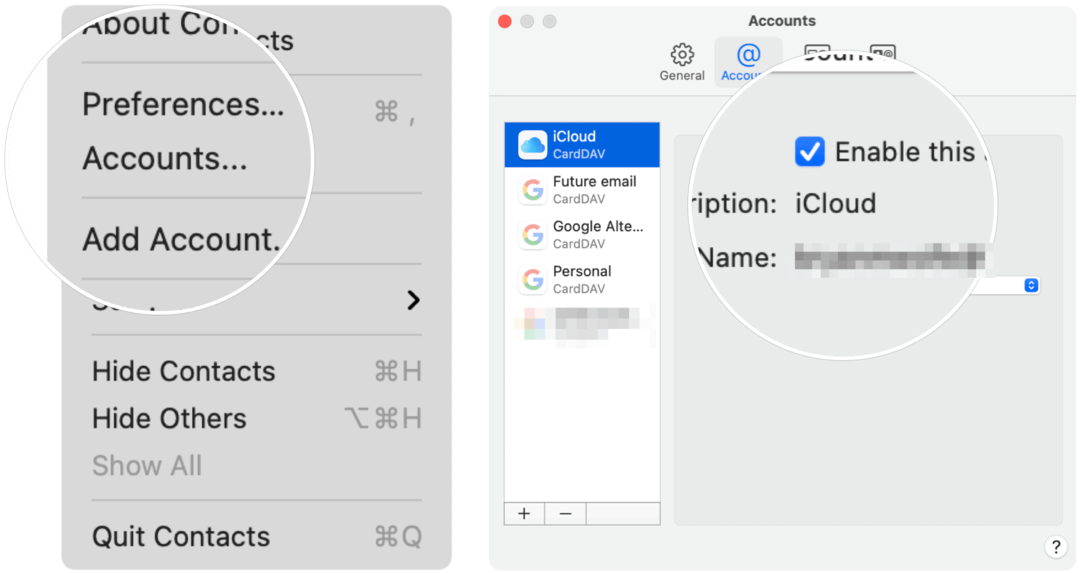
Următorul:
- Așteptați câteva secunde, apoi verificați Activați acest cont.
- Pe aceeași pagină, asigurați-vă Preluarea este setată la Automat.
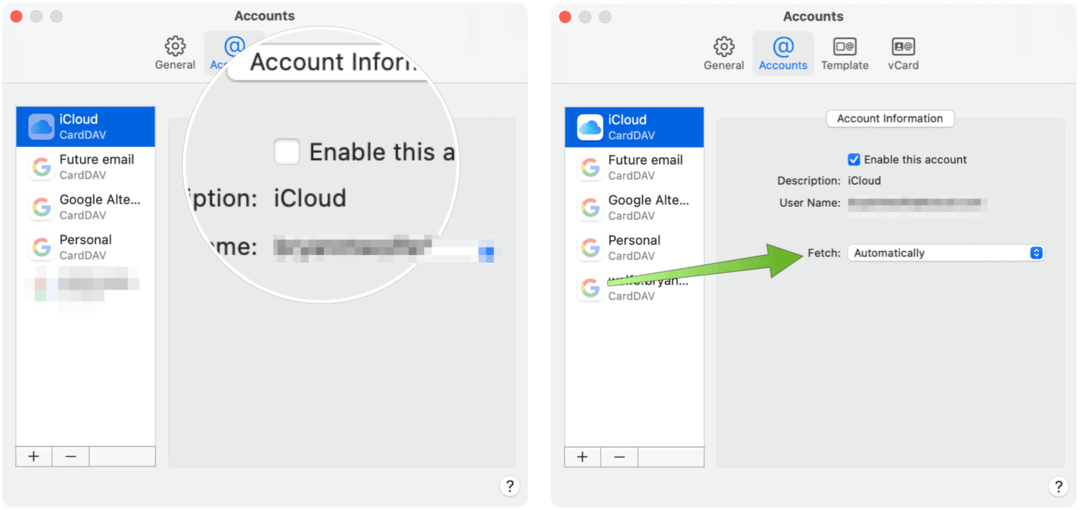
Sperăm că acest lucru a rezolvat problema. Dacă aveți dubii, contactați Apple.
Remediați notificările iMessage: rezumat
Problemele cu notificările Mac sunt de obicei rezolvate prin actualizarea la cea mai recentă versiune de macOS sau pur și simplu repornirea computerului. Sunt disponibili pași suplimentari pentru depanarea ulterioară.
Potrivirea prețurilor în magazin: Cum să obțineți prețuri online în timp ce faceți cumpărături în magazin
Cumpărarea în magazin nu înseamnă că trebuie să plătiți prețuri mai mari. Datorită garanțiilor de potrivire a prețurilor, puteți obține reduceri online în timp ce faceți cumpărături în ...
Cum să faceți cadou un abonament Disney Plus cu un card cadou digital
Dacă v-ați bucurat de Disney Plus și doriți să îl împărtășiți cu alții, iată cum să cumpărați un abonament cadou Disney + pentru ...
Ghidul dvs. pentru partajarea documentelor în Documente, Foi de calcul și Prezentări Google
Puteți colabora cu ușurință cu aplicațiile Google pe web. Iată ghidul dvs. pentru partajarea în Documente, Foi de calcul și Prezentări Google cu permisiunile ...
